Be kūno rengybos ir sveikatos metrikų stebėjimo, viena iš populiariausių priežasčių turėti išmanųjį laikrodį yra neatsilikti nuo pranešimų. Nešiojami drabužiai gali būti puikus būdas išvengti FOMO, baimės praleisti, nes žinutes ir kitus pranešimus ant riešo galėsite matyti net tada, kai telefonas bus paslėptas. Bet ką daryti, jei norite išsiųsti žinutę? Na, nėra plataus pasirinkimų sąrašo, bet ne viskas prarasta. Pažiūrėkime, kaip galite siųsti pranešimą naudodami „Pixel Watch“ ir laikyti telefoną kišenėje.
Kaip siųsti pranešimus iš „Pixel Watch“.
Nors tikrai yra daug puikios pranešimų siuntimo programos „Android“., o „Google Messages“ yra viena iš mūsų mėgstamiausių ir smagi Patarimai ir gudrybės kad galėtumėte tinkinti pranešimų siuntimo patirtį, deja, bėgant metams „Wear OS“ prarado daug atskirų pranešimų siuntimo programų.
Tačiau „Google Messages“ programa vis dar stipriai veikia geriausi Android išmanieji laikrodžiai, įskaitant naują Pikselių laikrodis. Taigi, jei dar neįdiegėte programos savo laikrodyje, padarykite tai prieš pradėdami pranešimo siuntimo veiksmus. Jei nesate tikri, kaip įdiegti programą, turime jums vadovą
čia.Dabar siųskite šį pranešimą „Pixel Watch“.
1. Paspauskite haptinė karūna norėdami pasiekti Pixel Watch įdiegtų programų sąrašą.
2. Surask Žinutės programą ir bakstelėkite ją.
3. Čia galite pasirinkti esamą žinutę, į kurią norite atsakyti, arba pasirinkti Pradėti pokalbį pradėti naują.
3b. Jei pasirinksite an esamą žinutę, kai jis atsidarys, pasirinkite būdą, kuriuo norite įvesti atsakymą. Mikrofonas skirtas balsu paversti tekstu, veidukas atveria jaustukų parinktis, o klaviatūra leidžia įvesti žinutę. Kad ir kurį variantą pasirinktumėte, kada pasirinksite baigė įvesti savo atsakymą, bakstelėkite šoninis trikampis jį išsiųsti.
4. Pradėdami naują pokalbį, pasirinkti kontaktą norite išsiųsti žinutę arba bakstelėkite rinkimo skydelio piktograma norėdami įvesti telefono numerį.
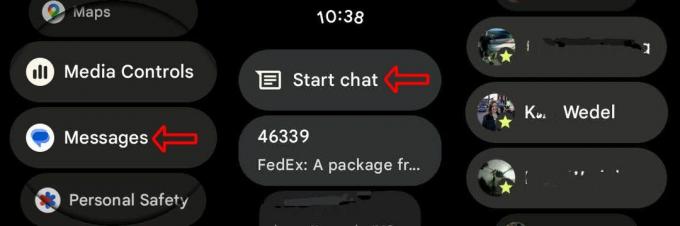
5. Jei jūsų pasirinktas kontaktas turi kelis telefono numerius parinktis, pasirinkite tą, kuriam norite siųsti žinutę.
6. Kitas ekranas skirtas patvirtinkite telefono numerį norite parašyti žinutę. Jei tai teisinga, bakstelėkite Pradėti pokalbį a ekrano apačioje arba pridėkite žmonių grupiniam pokalbiui.
7. Pasirinkite būdą, kaip norite įveskite pranešimą. Matyti 3b žingsnis parinkčių aprašymui.
8. Kai baigsite, siųsti žinutę bakstelėdami į šoninį trikampį.

Štai jūs tai turite. Dabar galite pradėti siųsti pranešimą tiesiai iš „Pixel Watch“. Kai gaunamas naujas pranešimas, galite tiesiog bakstelėti pranešimą ir pasirinkti atsakyti, tada išsiųsti atsakymą.
O kaip su kitomis programomis nei „Google Messages“?
Kaip jau minėjau, „Wear OS“ liko labai mažai specialių pranešimų siuntimo programų. Be „Google“ pranešimų, vienintelė kita parinktis yra „Line“. „Telegram“, „Facebook Messenger“ ir kitos buvo prieinamos, tačiau pradėjo šalinti savo pasiūlymus praeitais metais. Tačiau tai nereiškia, kad negalite atsakyti į pranešimus iš tų platformų.
Jei naudojate kitas pranešimų siuntimo parinktis, kai į laikrodį gaunate pranešimą, galite jį bakstelėti ir tada paspausti atsakymo mygtuką. Tai reiškia, kad galite atsakyti į pranešimą, bet ne inicijuoti jo.
Nors gaila, kad daugelis populiariausių susirašinėjimo programų neleidžia pradėti žinutės iš laikrodžio, bent jau galite į jas atsakyti. Tuo pačiu metu „Google Messages“ populiarėja. Taip yra daugiausia dėl gilios integracijos RCS ir būsimas papildymas šifravimas nuo galo iki galo. Taigi, kai kitą kartą jums reikės išsiųsti žinutę arba atsakyti į ją, galėsite pakelti riešą ir lengvai bendrauti.

„Google Pixel Watch“.
Naujajame „Google Pixel Watch“ įspūdingas dizainas derinamas su fantastiška programine įranga. Tai apima lengvą prieigą, kad galėtumėte atsakyti į pranešimus iš visų mėgstamų programų.
